如何在 Windows 10 上启用并激活 Microsoft Print to PDF
Windows 提供了一种将文档打印为 PDF 文件的内置方法,Windows 10 中的此功能允许您将任何文档打印为 pdf 文件。由于某种原因,如果打印机列表中缺少 Microsoft Print to PDF 选项,您可以使用以下方式为 Windows 10 中的所有用户启用 Microsoft Print to PDF 打印机。
- 选项 1:在 Windows 功能上启用 Microsoft Print to PDF
- 选项 2:在设备和打印机上启用 Microsoft Print to PDF
- 选项 3:在设置中启用 Microsoft Print to PDF
如何在 Windows 功能上启用 Microsoft Print to PDF
步骤1:按Win X 键,单击快速访问菜单中的控制面板,然后单击程序。
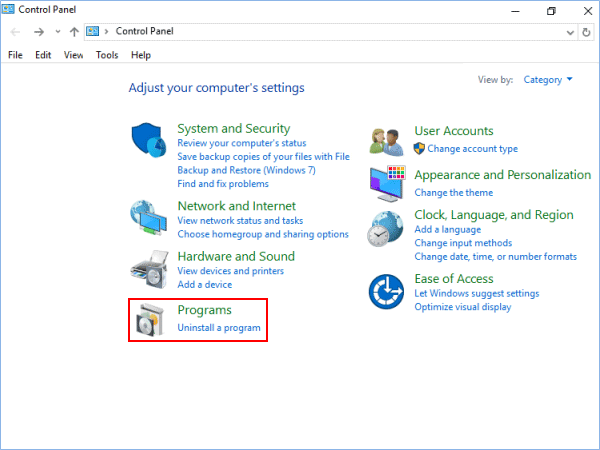
第 2 步:单击打开或关闭 Windows 功能。
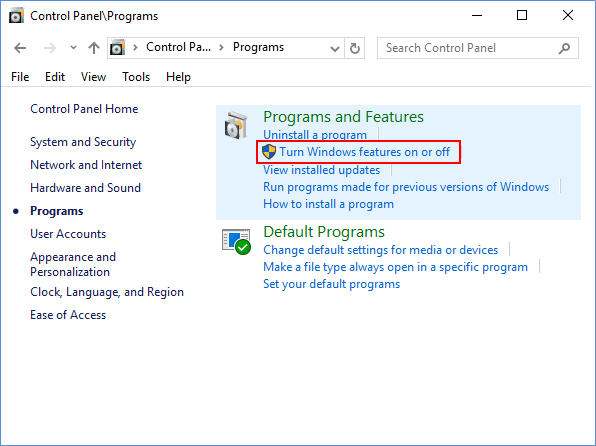
第 3 步:勾选 Microsoft Print to PDF,了解您想要执行的操作,然后点击 确定。
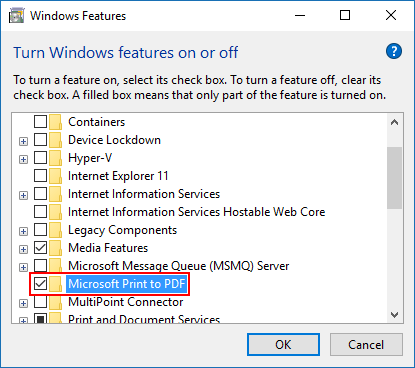
Windows 完成应用更改后,您可以重新启动计算机。
如何在设备和打印机上将 Microsoft Print 添加到 PDF
步骤 1:打开控制面板,单击硬件和设备,然后单击设备和打印机。
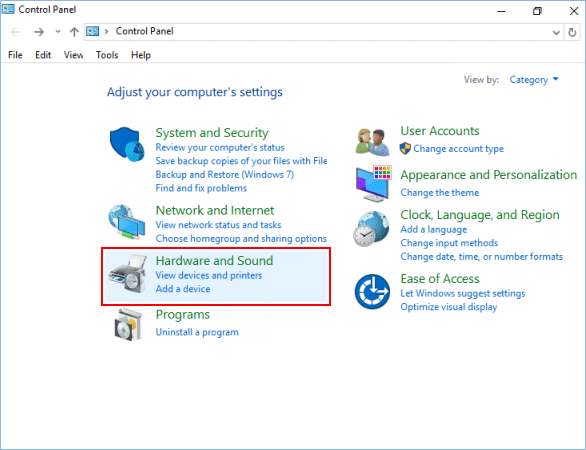
第 2 步:点击“设备和打印机”工具栏中的添加打印机。
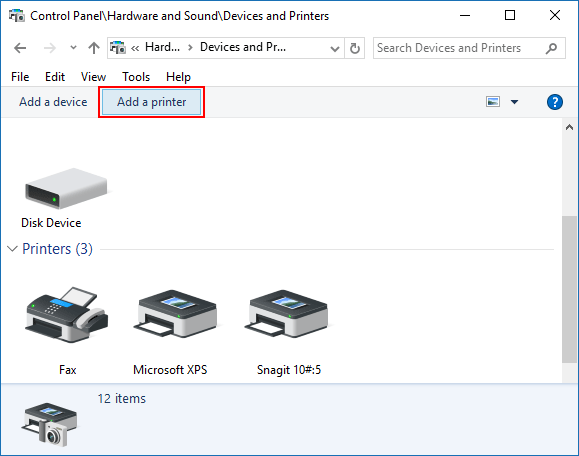
第 3 步:点击我想要的打印机未列出链接,然后转到下面的第 4 步。
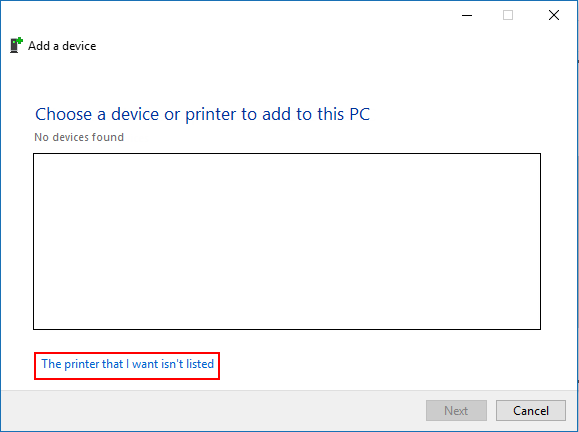
如何在设置中激活 Microsoft 打印到 PDF 选项
第1步:打开“设置”应用程序,单击设备图标。
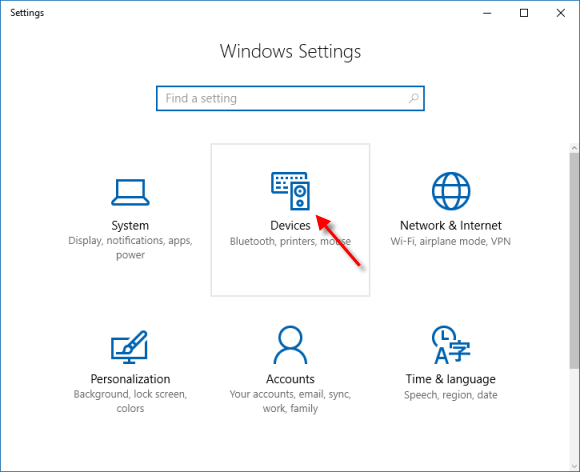
第 2 步:在打印机和扫描仪选项卡左侧,点击打印机和扫描仪下的添加打印机或扫描仪。
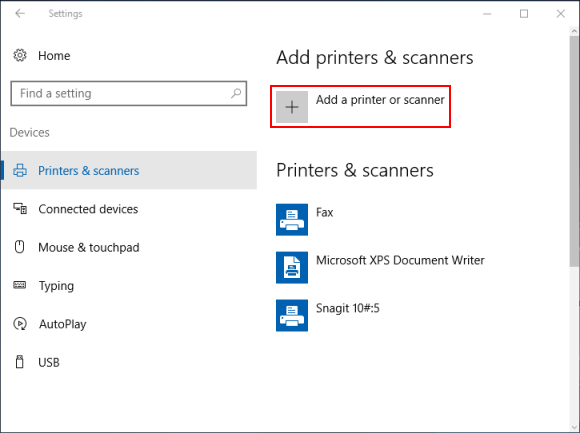
第 3 步:单击我想要的打印机未列出链接。
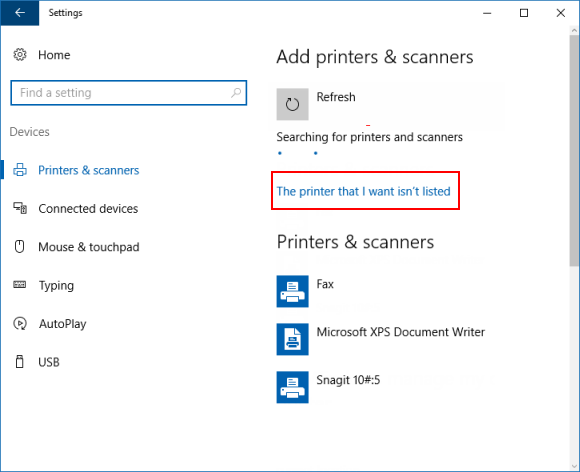
第 4 步:选择通过手动设置添加本地打印机或网络打印机,然后单击下一步。
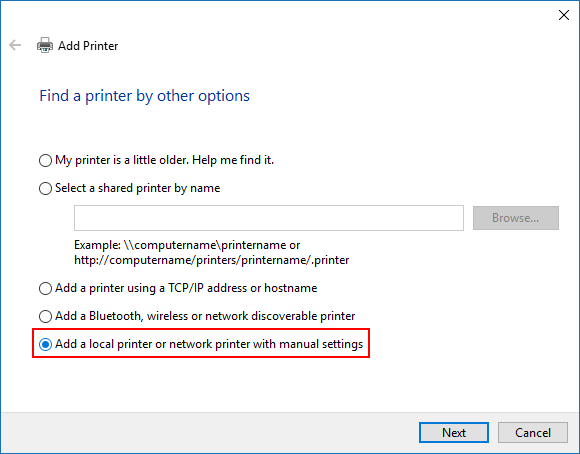
第 5 步:选择使用现有端口,从下拉菜单中选择文件:(打印到文件),然后单击下一步。
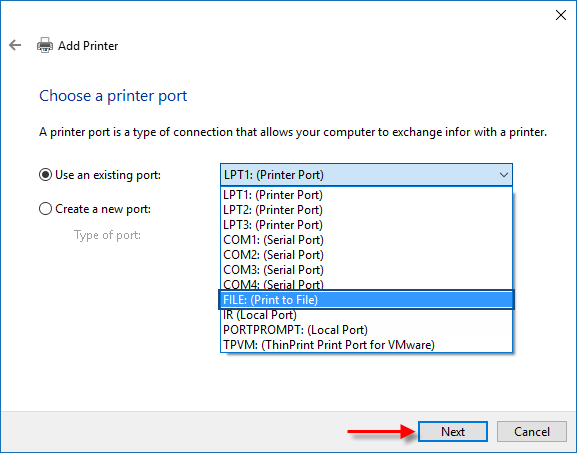
第 6 步:在左侧窗格中选择 Microsoft,在右侧窗格中选择 Microsoft Print to PDF,然后单击 下一步。
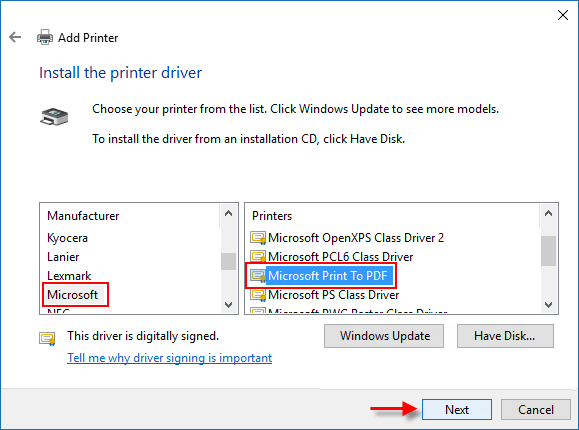
第 7 步:选择使用当前安装的驱动程序,然后单击下一步。
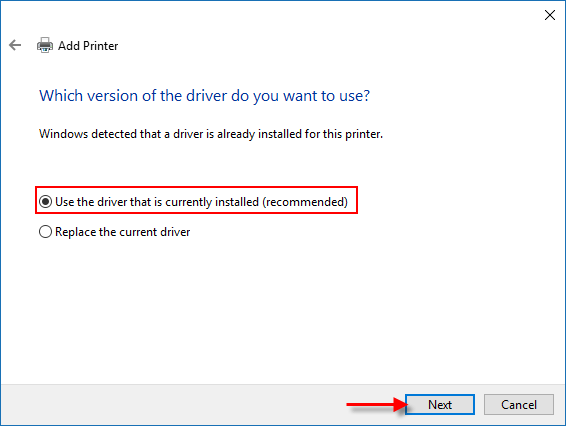
第8步:然后单击下一步,然后单击完成。
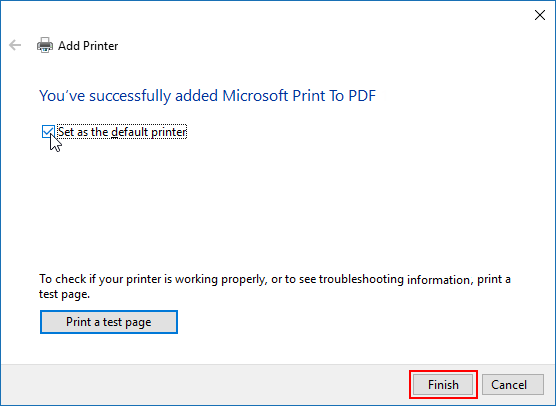
-
 使用 Mac 创建可启动 Windows 11 USB 的 2 种方法在 Mac 上创建可启动的 Windows 11 USB 肯定比在 Windows PC 上更具挑战性,但这并非不可能。让我们探索几种可用于在 Mac 上完成工作的不同方法。 开始之前需要什么 您需要以下物品来创建可启动的 Windows 11 安装程序: 闪存驱动器或任何其他形式的可移动存...软件教程 发布于2024-11-08
使用 Mac 创建可启动 Windows 11 USB 的 2 种方法在 Mac 上创建可启动的 Windows 11 USB 肯定比在 Windows PC 上更具挑战性,但这并非不可能。让我们探索几种可用于在 Mac 上完成工作的不同方法。 开始之前需要什么 您需要以下物品来创建可启动的 Windows 11 安装程序: 闪存驱动器或任何其他形式的可移动存...软件教程 发布于2024-11-08 -
 如何在 Microsoft Word 中嵌入 PowerPoint 幻灯片Word 和 PowerPoint 都是 Microsoft Office 套件的一部分,因此可以轻松地将幻灯片从 PowerPoint 复制到 Word 中。只需右键单击相关幻灯片,然后快速复制和粘贴,即可完成工作。但如果你想要更多怎么办?如果您想在 Microsoft Word 中嵌入 Powe...软件教程 发布于2024-11-08
如何在 Microsoft Word 中嵌入 PowerPoint 幻灯片Word 和 PowerPoint 都是 Microsoft Office 套件的一部分,因此可以轻松地将幻灯片从 PowerPoint 复制到 Word 中。只需右键单击相关幻灯片,然后快速复制和粘贴,即可完成工作。但如果你想要更多怎么办?如果您想在 Microsoft Word 中嵌入 Powe...软件教程 发布于2024-11-08 -
 如何清除 Android 手机上的 RAM虽然某些 Android 用户可以扩展设备的存储空间,但板载 RAM 通常是相同的。在这种情况下,如果您在执行最简单的任务(例如发送消息)时看到明显的延迟或设备一直冻结,请考虑清除 Android 手机上的 RAM。 第 2 步: 点击软件信息。然后,连续快速点击版本号五到七次。 输入您...软件教程 发布于2024-11-08
如何清除 Android 手机上的 RAM虽然某些 Android 用户可以扩展设备的存储空间,但板载 RAM 通常是相同的。在这种情况下,如果您在执行最简单的任务(例如发送消息)时看到明显的延迟或设备一直冻结,请考虑清除 Android 手机上的 RAM。 第 2 步: 点击软件信息。然后,连续快速点击版本号五到七次。 输入您...软件教程 发布于2024-11-08 -
 联想 Legion 7i 16 Gen 9 评测:这款笔记本电脑的性能超出其重量级别Lenovo has quite a few gaming laptops available in its Legion lineup and deciding on which one to buy might be daunting. The Lenovo Legion 7i 16 Gen ...软件教程 发布于2024-11-08
联想 Legion 7i 16 Gen 9 评测:这款笔记本电脑的性能超出其重量级别Lenovo has quite a few gaming laptops available in its Legion lineup and deciding on which one to buy might be daunting. The Lenovo Legion 7i 16 Gen ...软件教程 发布于2024-11-08 -
 Windows 11/10 中的 YourPhone.exe(电话链接)是什么?你应该禁用它吗?Microsoft Phone Link(以前称为 Your Phone)是一款 Windows 应用程序,可将 Android 手机或 iPhone 连接到计算机。当应用程序在后台运行时,您可能会注意到 yourphone.exe 进程出现在任务管理器中。 Phone Link 是合法的实用程...软件教程 发布于2024-11-08
Windows 11/10 中的 YourPhone.exe(电话链接)是什么?你应该禁用它吗?Microsoft Phone Link(以前称为 Your Phone)是一款 Windows 应用程序,可将 Android 手机或 iPhone 连接到计算机。当应用程序在后台运行时,您可能会注意到 yourphone.exe 进程出现在任务管理器中。 Phone Link 是合法的实用程...软件教程 发布于2024-11-08 -
 如何在同一台电脑和笔记本电脑上双重启动 Windows 10 和 Windows 11有没有办法在电脑上使用Windows 11而不放弃Windows 10?当然,对于在同一台计算机上拥有两个操作系统的您来说,在单独的硬盘驱动器上双启动 Windows 10 和 Windows 11 可能是一个不错的选择。此外,您还可以选择在 USB 或 VM 软件上安装 Windows 11,这样...软件教程 发布于2024-11-08
如何在同一台电脑和笔记本电脑上双重启动 Windows 10 和 Windows 11有没有办法在电脑上使用Windows 11而不放弃Windows 10?当然,对于在同一台计算机上拥有两个操作系统的您来说,在单独的硬盘驱动器上双启动 Windows 10 和 Windows 11 可能是一个不错的选择。此外,您还可以选择在 USB 或 VM 软件上安装 Windows 11,这样...软件教程 发布于2024-11-08 -
 我使用这套隐藏的工具在 Windows 11 中提高工作效率Microsoft 提供了多种应用程序和实用程序来提高 Windows 11 上的工作效率,包括任务管理器、Run、Edge 和 Office 应用程序。然而,您可能会错过一个重要的东西:PowerToys。在这里,我将分享如何使用它来提高工作效率。 PowerToys是什么? PowerToys...软件教程 发布于2024-11-08
我使用这套隐藏的工具在 Windows 11 中提高工作效率Microsoft 提供了多种应用程序和实用程序来提高 Windows 11 上的工作效率,包括任务管理器、Run、Edge 和 Office 应用程序。然而,您可能会错过一个重要的东西:PowerToys。在这里,我将分享如何使用它来提高工作效率。 PowerToys是什么? PowerToys...软件教程 发布于2024-11-08 -
 在 iPhone 的勿扰模式下接收短信和通话?这里有 8 个潜在的修复方法但是,如果您仍然在“请勿打扰”功能中收到短信和电话,那么它几乎违背了该功能的目的。那么,让我们看看当“请勿打扰”功能在 iPhone 上不起作用时可以采取的步骤。 1. 检查您是否启用了正确的对焦模式 尽管 Apple 最初推出了“请勿打扰”功能,但该功能后来已扩展到“对焦”模式。焦点包括请...软件教程 发布于2024-11-08
在 iPhone 的勿扰模式下接收短信和通话?这里有 8 个潜在的修复方法但是,如果您仍然在“请勿打扰”功能中收到短信和电话,那么它几乎违背了该功能的目的。那么,让我们看看当“请勿打扰”功能在 iPhone 上不起作用时可以采取的步骤。 1. 检查您是否启用了正确的对焦模式 尽管 Apple 最初推出了“请勿打扰”功能,但该功能后来已扩展到“对焦”模式。焦点包括请...软件教程 发布于2024-11-08 -
 在 iPhone 上播放本地 MP3 文件的 3 种方法方法 1:使用文件应用程序 iPhone 上的本机文件应用程序提供了一种播放本地 MP3 文件的简单方法。但是,您一次只能播放一首歌曲。 第 1 步:打开文件应用程序,选择右下角的浏览,然后点击“在我的 iPhone 上”。 第二步:选择您想要的本地MP3文件,然后点击播放按钮即...软件教程 发布于2024-11-08
在 iPhone 上播放本地 MP3 文件的 3 种方法方法 1:使用文件应用程序 iPhone 上的本机文件应用程序提供了一种播放本地 MP3 文件的简单方法。但是,您一次只能播放一首歌曲。 第 1 步:打开文件应用程序,选择右下角的浏览,然后点击“在我的 iPhone 上”。 第二步:选择您想要的本地MP3文件,然后点击播放按钮即...软件教程 发布于2024-11-08 -
 如何在 Windows 11 上启用或禁用鼠标点击声音在 Windows 11 上启用鼠标点击声音 如果您厌倦了默认的鼠标或触控板点击声音,设置自定义声音将增强您的导航体验。打开控制面板应用程序进行配置。 第 1 步:使用 Windows R 快捷方式打开“运行”对话框,键入 control,然后按 Enter。 第2步:将查看方式切换到类别...软件教程 发布于2024-11-08
如何在 Windows 11 上启用或禁用鼠标点击声音在 Windows 11 上启用鼠标点击声音 如果您厌倦了默认的鼠标或触控板点击声音,设置自定义声音将增强您的导航体验。打开控制面板应用程序进行配置。 第 1 步:使用 Windows R 快捷方式打开“运行”对话框,键入 control,然后按 Enter。 第2步:将查看方式切换到类别...软件教程 发布于2024-11-08 -
 谷歌推出 Android 15 Beta 2,提供新功能 - 支持的设备等Android 15 Beta 2:主要功能 谷歌已经为开发者推出了 Android 15 Beta 的第二次更新,称为 Android 15 Beta 2。此更新包含新功能,目前正在向开发者提供,但仅限于有限的设备。以下是您可以在此更新中找到的主要功能: 1.私人空间 我们不希望其他人窥探我们的...软件教程 发布于2024-11-08
谷歌推出 Android 15 Beta 2,提供新功能 - 支持的设备等Android 15 Beta 2:主要功能 谷歌已经为开发者推出了 Android 15 Beta 的第二次更新,称为 Android 15 Beta 2。此更新包含新功能,目前正在向开发者提供,但仅限于有限的设备。以下是您可以在此更新中找到的主要功能: 1.私人空间 我们不希望其他人窥探我们的...软件教程 发布于2024-11-08 -
 修复 Windows 上 Java 虚拟机启动器错误的 7 种方法Java虚拟机(JVM)是一个确保Java应用程序可以在任何机器上运行的程序。然而,有时 JVM 可能会出现问题,让开发人员感到沮丧并让用户感到不安。如果您在使用 JVM 时遇到问题,请不要担心。本指南将展示修复 Java 虚拟机启动器错误的简单步骤。 Java虚拟机使用Java字节码...软件教程 发布于2024-11-08
修复 Windows 上 Java 虚拟机启动器错误的 7 种方法Java虚拟机(JVM)是一个确保Java应用程序可以在任何机器上运行的程序。然而,有时 JVM 可能会出现问题,让开发人员感到沮丧并让用户感到不安。如果您在使用 JVM 时遇到问题,请不要担心。本指南将展示修复 Java 虚拟机启动器错误的简单步骤。 Java虚拟机使用Java字节码...软件教程 发布于2024-11-08 -
 在 Windows 10 上修复 Roblox 错误代码 272 的行之有效的方法如果你是一名游戏爱好者,你一定对Roblox很熟悉。它是一个流行的在线游戏平台。虽然它始终是官方维护的,但有时您在使用它时可能会遇到诸如 Roblox 错误代码 272 之类的错误。 MiniTool 提供的这篇文章将教您如何解决这个问题。Roblox 错误代码 272 的原因Roblox 中的错误...软件教程 发布于2024-11-08
在 Windows 10 上修复 Roblox 错误代码 272 的行之有效的方法如果你是一名游戏爱好者,你一定对Roblox很熟悉。它是一个流行的在线游戏平台。虽然它始终是官方维护的,但有时您在使用它时可能会遇到诸如 Roblox 错误代码 272 之类的错误。 MiniTool 提供的这篇文章将教您如何解决这个问题。Roblox 错误代码 272 的原因Roblox 中的错误...软件教程 发布于2024-11-08 -
 为什么我的屏幕在 Windows 上放大以及如何修复为什么你的 Windows 屏幕突然放大 屏幕在 Windows 10 或 11 上显示为放大的一个常见原因是,如果您在按住 Ctrl 键的同时不小心滚动了鼠标滚轮。如果您无意中触发了 Windows 放大镜工具,也可能会出现类似的问题。 将 Windows 显示设置为不正确的分辨率或比例也可能导致...软件教程 发布于2024-11-08
为什么我的屏幕在 Windows 上放大以及如何修复为什么你的 Windows 屏幕突然放大 屏幕在 Windows 10 或 11 上显示为放大的一个常见原因是,如果您在按住 Ctrl 键的同时不小心滚动了鼠标滚轮。如果您无意中触发了 Windows 放大镜工具,也可能会出现类似的问题。 将 Windows 显示设置为不正确的分辨率或比例也可能导致...软件教程 发布于2024-11-08 -
 谷歌地图添加站缺失:如何修复如果“添加停靠点”选项仍然不可用,请切换模式(例如驾驶或骑行)以检查该选项是否出现。如果这不能解决问题,请继续执行下一个解决方案。 2.清除缓存和数据 清除缓存和数据可以解决应用程序特定的问题。 打开设备的设置。 转到应用程序或应用程序管理器,然后选择 Google 地图。 点击存储。 清除缓存并...软件教程 发布于2024-11-08
谷歌地图添加站缺失:如何修复如果“添加停靠点”选项仍然不可用,请切换模式(例如驾驶或骑行)以检查该选项是否出现。如果这不能解决问题,请继续执行下一个解决方案。 2.清除缓存和数据 清除缓存和数据可以解决应用程序特定的问题。 打开设备的设置。 转到应用程序或应用程序管理器,然后选择 Google 地图。 点击存储。 清除缓存并...软件教程 发布于2024-11-08
学习中文
- 1 走路用中文怎么说?走路中文发音,走路中文学习
- 2 坐飞机用中文怎么说?坐飞机中文发音,坐飞机中文学习
- 3 坐火车用中文怎么说?坐火车中文发音,坐火车中文学习
- 4 坐车用中文怎么说?坐车中文发音,坐车中文学习
- 5 开车用中文怎么说?开车中文发音,开车中文学习
- 6 游泳用中文怎么说?游泳中文发音,游泳中文学习
- 7 骑自行车用中文怎么说?骑自行车中文发音,骑自行车中文学习
- 8 你好用中文怎么说?你好中文发音,你好中文学习
- 9 谢谢用中文怎么说?谢谢中文发音,谢谢中文学习
- 10 How to say goodbye in Chinese? 再见Chinese pronunciation, 再见Chinese learning

























